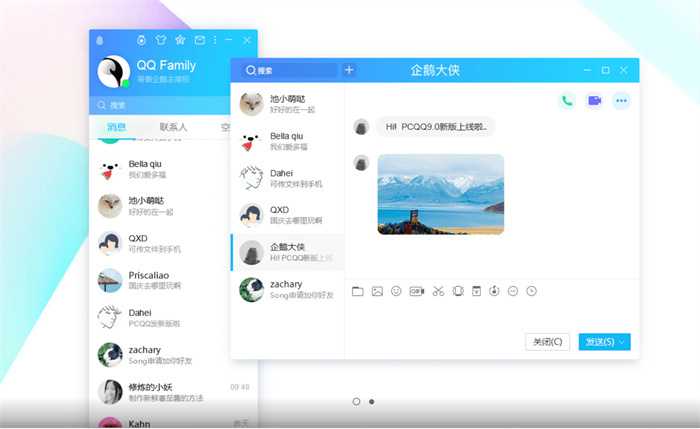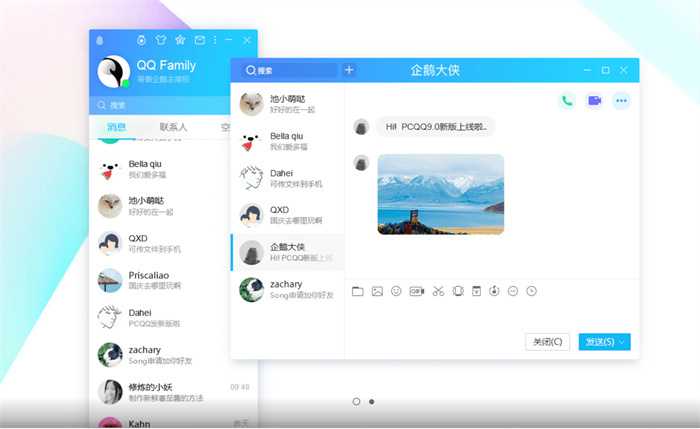手机 QQ 不仅是一个即时通讯工具,还集成了多种功能,包括发送邮件。通过手机 QQ 发送邮件,您可以方便地与同事、朋友和家人保持联系。本文将详细介绍如何使用手机 QQ 发送邮件的步骤,帮助您轻松掌握这一功能。
1. 下载并安装手机 QQ
如果您还没有安装手机 QQ,可以通过以下步骤下载并安装:
1. 打开应用商店:
• 对于 Android 用户,打开 Google Play 商店。
• 对于 iOS 用户,打开 App Store。
2. 搜索 QQ:
• 在应用商店的搜索框中输入“QQ”,然后点击搜索。
3. 下载并安装:
• 在搜索结果中找到官方的 QQ 应用,点击“安装”或“获取”按钮,按照提示完成安装。
2. 注册或登录 QQ 账号
1. 打开 QQ:
• 安装完成后,打开 QQ 应用。
2. 注册或登录:
• 如果您已有 QQ 账号,直接输入账号和密码登录。
• 如果您还没有 QQ 账号,点击“注册”按钮,按照提示完成注册。
3. 进入 QQ 邮箱
1. 进入主界面:
• 登录后,进入 QQ 的主界面。
2. 找到 QQ 邮箱:
• 在主界面的底部导航栏中,找到并点击“邮箱”图标。如果没有显示“邮箱”图标,可以点击“更多”按钮,在更多应用中找到“邮箱”。
4. 写邮件
1. 点击“写邮件”:
• 进入 QQ 邮箱后,点击右上角的“写邮件”按钮。
2. 填写收件人:
• 在“收件人”栏中输入收件人的电子邮件地址。可以输入多个收件人,用分号(;)隔开。
3. 填写主题:
• 在“主题”栏中输入邮件的主题。
4. 编写正文:
• 在正文区域编写邮件内容。可以使用富文本格式,如加粗、斜体、插入图片等。
5. 添加附件:
• 如果需要添加附件,点击附件图标,选择要上传的文件。
5. 发送邮件
1. 预览邮件:
• 在编写完邮件后,可以点击“预览”按钮,查看邮件的最终效果。
2. 发送邮件:
• 确认邮件内容无误后,点击右上角的“发送”按钮,完成邮件的发送。
6. 查看发送状态
1. 进入已发送邮件:
• 发送邮件后,可以在 QQ 邮箱的“已发送”文件夹中查看已发送的邮件。
2. 检查发送状态:
• 确认邮件是否成功发送,如果有发送失败的情况,可以重新发送或联系 QQ 客服。